Как изменить размеры гизмо
Для того, чтобы изменить размеры гизмо, отображаемого в окне “3D Viewport” нужно:
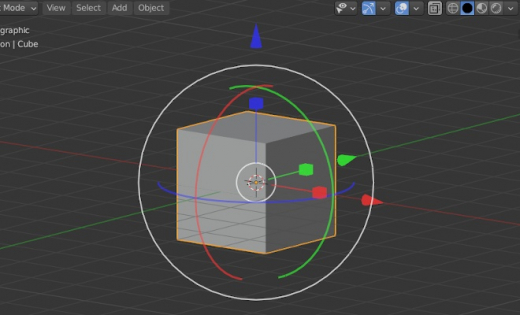 Открыть окно настроек “Preferences”
Открыть окно настроек “Preferences”- Перейти во вкладку “Viewport”
- В подменю “Display” изменить значение слайдера в пункте “Gizmo Size”
Для того, чтобы изменить размеры гизмо, отображаемого в окне “3D Viewport” нужно:
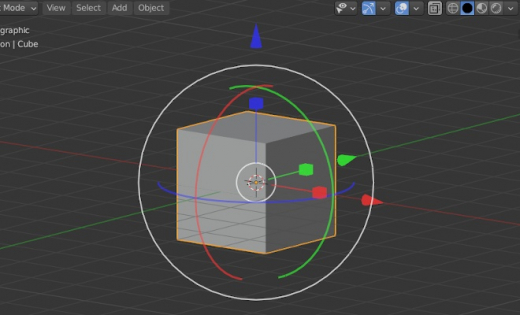 Открыть окно настроек “Preferences”
Открыть окно настроек “Preferences”
Обратиться к текущей активной кисти в режиме Sculpt в Blender Python API можно через следующую команду:
|
1 2 3 |
bpy.context.tool_settings.sculpt.brush # bpy.data.brushes['SculptDraw'] |
Если для управления объектом при помощи арматуры нужно обеспечить только полное влияние на него какой-либо кости, объект можно привязать не целиком к арматуре, а непосредственно к нужной кости.
Если нужный объект расположен в скрытой коллекции, в больших сценах бывает сложно его найти.
Для того, чтобы узнать, в какой коллекции размещается нужный объект по его типу, нужно выполнить следующий код.
Например для камеры:
|
1 2 3 |
[(obj.name, obj.users_collection) for obj in bpy.data.objects if obj.type=='CAMERA'] # [('Camera', (bpy.data.collections['camera'],))] |
Этот код вернет список камер и коллекций в которых они размещены.
Применять (Apply) модификаторы к мешу можно с клавиатуры. Для этого нужно навести курсор мышки на нужный модификатор и нажать комбинацию клавиш:
ctrl + a
Чтобы получить количество вертексов, ребер и полигонов меша, можно просто взять их количество из нужного блока данных: vertices, edges и polygons. Однако в структуре меша нет отдельного блока данных под треугольники.
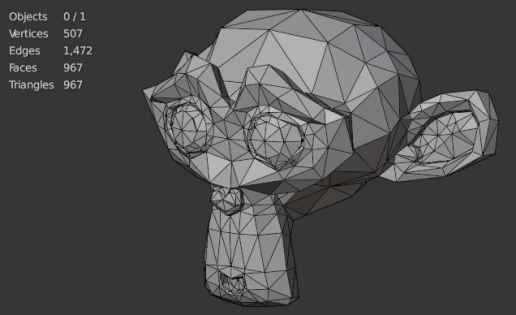 Для того, чтобы получить количество треугольников в меше, нужно выполнить следующий код:
Для того, чтобы получить количество треугольников в меше, нужно выполнить следующий код:
Начиная с версии 2.80 в Blender функция деселекта – полного снятия выделения со всех объектов или геометрии, была переключена с однократного нажатия клавиши “a” на двойное “a-a” или комбинацию “alt+a”. Для того, чтобы вернуть функцию снятия выделения к однократному нажатию нужно отредактировать настройки операторов выделения. Или же, начиная с версии 2.81 в настройках клавиатурных сочетаний для этого предусмотрен специальный чекбокс.
Теперь выделение всех объектов/геометрии и снятие выделения будет выполняться по однократному нажатию клавиши “a”.
Для того чтобы зарегистрировать Blender для открытия файлов *.blend двойным кликом нужно:
Как быстро зарегистрировать Blender для открытия файлов blend по двойному кликуRead More »
Для того, чтобы прокрутить анимацию не переключаясь из окна вьюпорта, нужно зажать клавишу Alt и покрутить колесико мышки.
Этот способ проигрывания анимации работает даже если нет открытого окна “TimeLine”.
В Blender 2.83 вызов функции слияния / удаления двойных вершин переназначен на нажатие клавиши “m”. Использующееся ранее сочетание клавиш “alt + m”, теперь вызывает функцию разбиения полигонов.